नवीनतम 5 तरीके SWF को MP4 प्रारूप में मल्टीप्लायर में जल्दी से कन्वर्ट करने के लिए
लघु वेब प्रारूप के लिए SWF छोटा है। फ़्लैश प्लेयर समर्थन के साथ SWF फाइलें इंटरनेट पर खेली जा सकती हैं। यदि आप SWF फ़ाइलों को ऑफ़लाइन देखना चाहते हैं, तो आप SWF को MP4 प्रारूप में परिवर्तित कर सकते हैं। नतीजतन, आप अपने कंप्यूटर या मोबाइल फोन पर स्वतंत्र रूप से SWF वीडियो फ़ाइलों को खेल सकते हैं।
फिर यहां यह प्रश्न आता है कि कौन सा SWF से MP4 कनवर्टर सबसे अच्छा काम करता है? यदि आपको SWF से MP4 रूपांतरण के बारे में कोई पता नहीं है, तो आप निम्नलिखित पैराग्राफ से नवीनतम जानकारी प्राप्त कर सकते हैं। .Swf फ़ाइलों को .mp4 ऑनलाइन और ऑफलाइन में कनवर्ट करने के लिए ये सभी व्यावहारिक तरीके हैं।
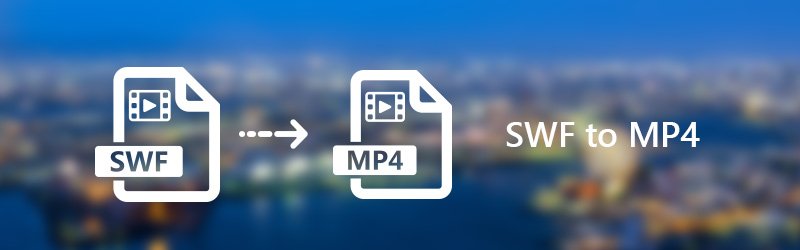
- भाग 1. बड़ी SWF फ़ाइलों को शीघ्रता से बैच में कनवर्ट करें
- भाग 2. मुफ़्त SWF को MP4 ऑनलाइन में बदलें
- भाग 3. SWF को MP4 में ऑफ़लाइन बदलने के 3 त्वरित तरीके
- भाग 4. कौन सा SWF से MP4 कनवर्टर चुनें
- भाग 5. SWF से MP4 के बारे में अक्सर पूछे जाने वाले प्रश्न
भाग 1. बड़ी SWF फ़ाइलों को शीघ्रता से बैच में कनवर्ट करें
Vidmore वीडियो कनवर्टर इसकी उन्नत त्वरण तकनीक और पेशेवर वीडियो गुणवत्ता बनाए रखने वाले एल्गोरिदम के कारण यह आपकी पहली पसंद हो सकती है। आम तौर पर, आप SWF को MP4 फ़ाइलों में जल्दी और दोषरहित रूप से परिवर्तित कर सकते हैं। इसके अलावा, SWF से MP4 कनवर्टर कई वीडियो संपादन सुविधाएँ प्रदान करता है। उपयोगकर्ता इंटरफ़ेस सहज है। इस प्रकार, आप SWF को MP4 वीडियो में आसानी से परिवर्तित और संपादित कर सकते हैं। इसके अलावा, यह कई ऑपरेटिंग सिस्टम को सपोर्ट करता है: विंडोज 11/10/8/7 और macOS सिएरा (10.12) या उच्चतर। कोई फर्क नहीं पड़ता कि आप किस कंप्यूटर और सिस्टम का उपयोग कर रहे हैं, आप विडमोर वीडियो कन्वर्टर का स्वतंत्र रूप से उपयोग कर सकते हैं।
MP4 कनवर्टर करने के लिए सर्वश्रेष्ठ SWF की मुख्य विशेषताएं
- सभी लोकप्रिय उपकरणों और गैजेट्स के लिए SWF को MP4, AVI, MKV, MOV और 200 से अधिक प्रारूपों में कनवर्ट करें।
- वीडियो को 4K / 1080p HD गुणवत्ता में 50x तेज वीडियो रूपांतरण गति में परिवर्तित करें।
- अपने व्यक्तिगत वीडियो को ट्रिम, रोटेट करना, क्रॉप करना, वॉटरमार्क जोड़ना, वीडियो की गुणवत्ता को बढ़ाना और 3 डी सेटिंग्स को सक्षम करना।
- MP4 कनवर्टर सॉफ्टवेयर के लिए SWF एक साफ, सुरक्षित और आसान उपयोग इंटरफ़ेस प्रदान करता है।

क्वालिटी लॉस के बिना SWF को MP4 में कैसे कन्वर्ट करें
चरण 1। मुफ्त MP4 कनवर्टर करने के लिए SWF डाउनलोड करें। स्थापना के बाद वीडियो प्रोसेसिंग प्रोग्राम लॉन्च करें। SWF वीडियो फ़ाइलों को ब्राउज़ और आयात करने के लिए "फ़ाइल जोड़ें" पर क्लिक करें।
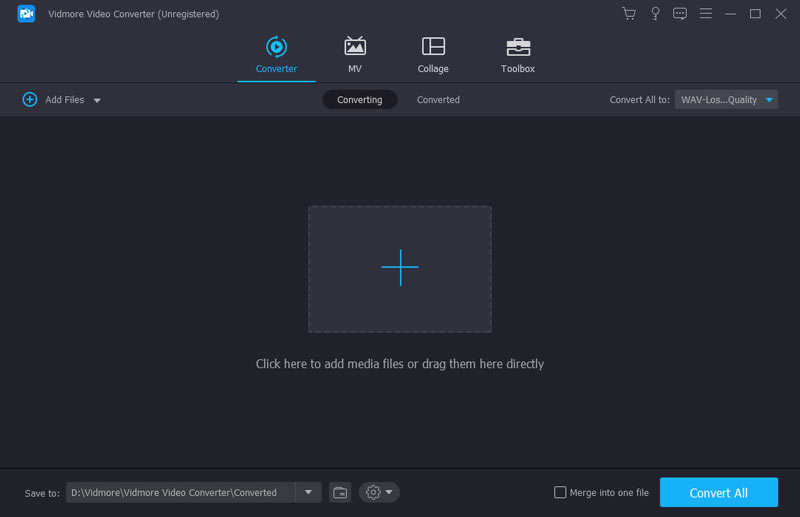
चरण 2। "प्रोफ़ाइल" सूची को अनफोल्ड करें। "सामान्य वीडियो" और अन्य श्रेणियों से आउटपुट प्रारूप के रूप में "MP4" सेट करें।
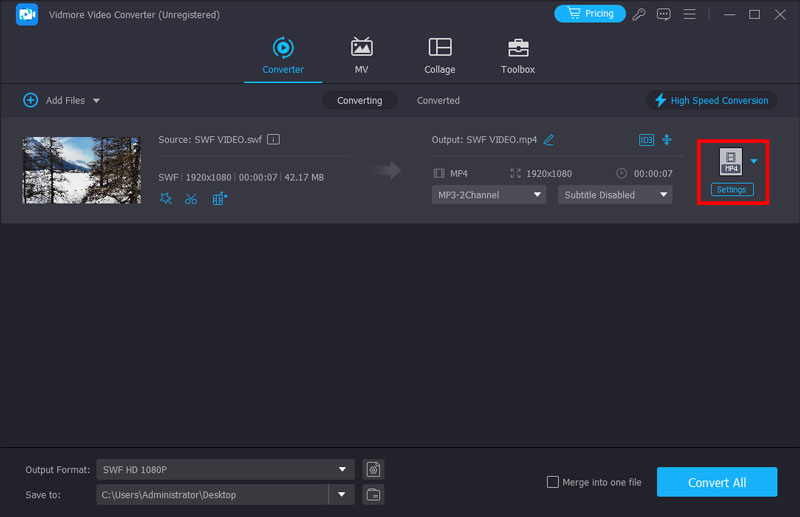
चरण 3। वीडियो एनकोडर, रिज़ॉल्यूशन, फ्रेम दर, पहलू अनुपात और अधिक समायोजित करने के लिए "सेटिंग्स" पर क्लिक करें। फिर वीडियो और ऑडियो सेटिंग्स को बचाने के लिए "ओके" पर क्लिक करें।
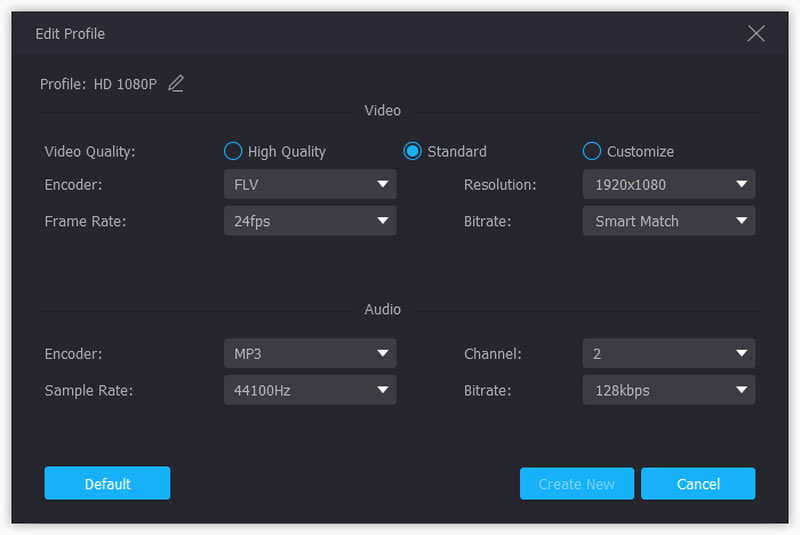
चरण 4। MP4 कनवर्टर करने के लिए SWF के शीर्ष टूलबार पर "क्लिप" पर क्लिक करें। आप स्वतंत्र रूप से एक SWF वीडियो के बीच से एक क्लिप काट सकते हैं। इसके अलावा, आप एक और वीडियो संपादन फिल्टर पाने के लिए "संपादित करें" पर क्लिक कर सकते हैं।
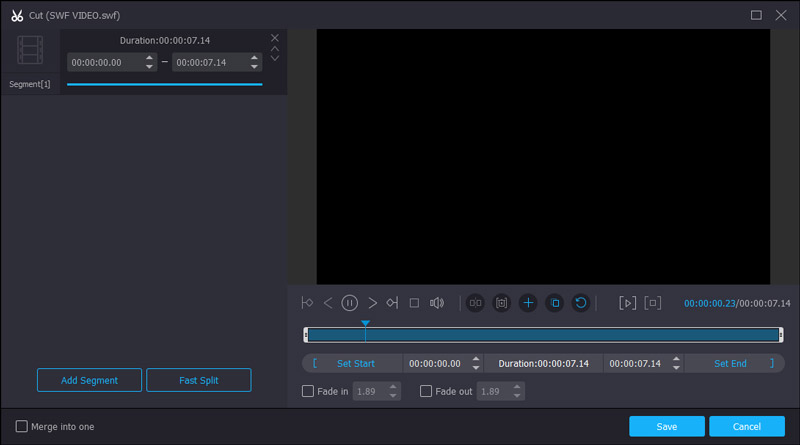
चरण 5। यदि आवश्यक हो तो एक नया आउटपुट फ़ोल्डर बदलने के लिए "ब्राउज़ करें" पर क्लिक करें। आखिर में, MP4 रूपांतरण के लिए SWF को पूरा करने के लिए "कन्वर्ट" पर क्लिक करें।

भाग 2. मुफ़्त SWF को MP4 ऑनलाइन में बदलें
Vidmore मुफ्त ऑनलाइन वीडियो कनवर्टर मुफ्त में ऑनलाइन SWF को MP4 में बदलने में सक्षम है। कोई फ़ाइल आकार सीमा या पंजीकरण आवश्यक नहीं है। आप SWF फ़ाइलों को यथासंभव MP4 में बदल सकते हैं। MP4 कनवर्टर ऑनलाइन के लिए सबसे अच्छा SWF 100% मुफ्त, साफ और उपयोग करने के लिए सुरक्षित है। आप कष्टप्रद विज्ञापनों, वायरस, उपयोगकर्ता ट्रैकिंग और अन्य संभावित जोखिमों से मुक्त हैं।
चरण 1। Https://www.vidmore.com/free-online-video-converter/ पर MP4 कनवर्टर करने के लिए SWF पर जाएं। लॉन्चर को एक्सेस करने के लिए "कन्वर्ट करने के लिए फ़ाइलें जोड़ें" पर क्लिक करें।

चरण 2। SWF फ़ाइलों को आयात करने के लिए "फ़ाइल जोड़ें" पर क्लिक करें। आप इसे आउटपुट वीडियो प्रारूप के रूप में सेट करने के लिए "MP4" से पहले चिह्नित कर सकते हैं।
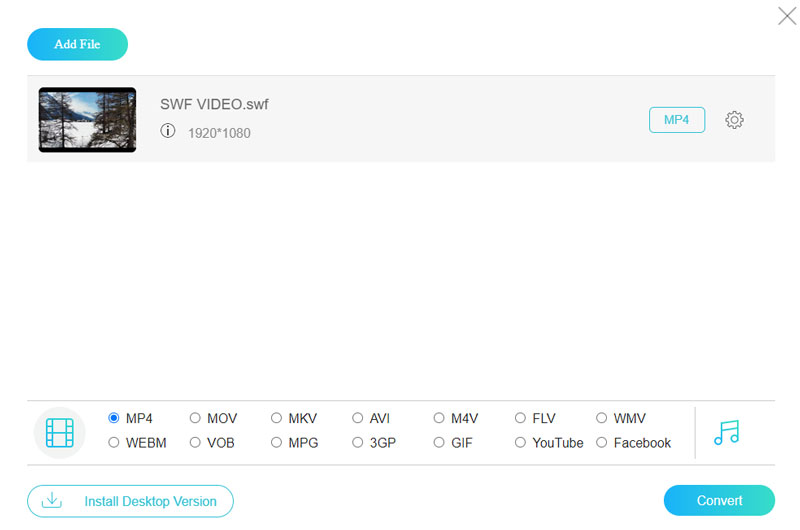
चरण 3। यदि आवश्यक हो तो वीडियो और ऑडियो सेटिंग्स बदलने के लिए "सेटिंग" पर क्लिक करें। बाद में, परिवर्तनों को सहेजने के लिए "ओके" पर क्लिक करें।
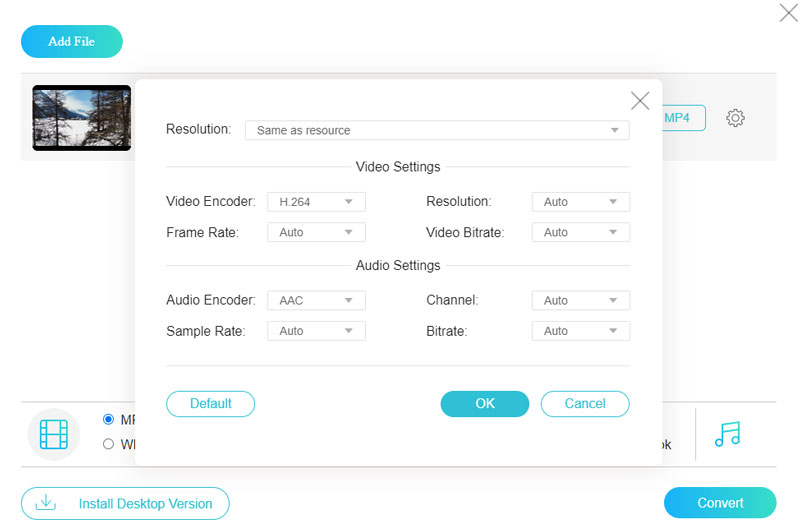
चरण 4। "कन्वर्ट" पर क्लिक करें और एक गंतव्य फ़ोल्डर सेट करें। अंत में, मुक्त करने के लिए MP4 फ़ाइल ऑनलाइन SWF परिवर्तित करने के लिए "ओपन" पर क्लिक करें।
भाग 3. SWF को MP4 में ऑफ़लाइन बदलने के 3 त्वरित तरीके
मल्टीप्लायर पर SWF फ़ाइल को MP4 में बदलने के अन्य तरीके भी हैं। आप अपना सर्वश्रेष्ठ SWF MP4 कन्वर्टर ऑफ़लाइन पढ़ सकते हैं और प्राप्त कर सकते हैं।
1. VLC के साथ SWF को MP4 में बदलें
वीएलसी मीडिया प्लेयर एक स्वतंत्र और खुला स्रोत मल्टीमीडिया प्लेयर और कनवर्टर है। आप SWF फ़ाइलों को मुफ्त में विभिन्न फ़ाइल स्वरूपों में परिवर्तित कर सकते हैं। वीएलसी आईओएस और एंड्रॉइड डिवाइस पर काम कर सकता है। इस प्रकार, आप SWF से MP4 कनवर्टर ऐप यहां भी प्राप्त कर सकते हैं।
चरण 1। VLC Media Player लॉन्च करें। "मीडिया" पर क्लिक करें और अपनी सूची से "कन्वर्ट / सहेजें" चुनें।
चरण 2। वीएलसी में एसडब्ल्यूएफ फाइलें जोड़ें। आगे बढ़ने के लिए "कन्वर्ट / सहेजें" पर क्लिक करें।
चरण 3। "प्रोफ़ाइल" सूची से "MP4" चुनें। इसका नाम और अस्थायी फ़ोल्डर सेट करें।
चरण 4। VLC मीडिया प्लेयर के साथ SWF को MP4 में बदलने के लिए "कन्वर्ट" पर क्लिक करें।

2. हैंडब्रेक का उपयोग करके SWF को MP4 में बदलें
हैंडब्रेक आपका खुला स्रोत हो सकता है और MP4 फ़ाइल कनवर्टर के लिए स्वतंत्र SWF भी हो सकता है। यह SWB फ़ाइलों को हैंडब्रेक के साथ बदलने के लिए स्वतंत्र है। यद्यपि आप आउटपुट वीडियो गुणवत्ता को नियंत्रित कर सकते हैं, वीडियो आउटपुट गुणवत्ता अभी भी समझौता है। इसके अलावा, बैच SWF से MP4 रूपांतरण समर्थित नहीं है।
चरण 1। ओपन हैंडब्रेक। SWF वीडियो फ़ाइल आयात करने के लिए "ओपन सोर्स" पर क्लिक करें।
चरण 2। "पूर्व निर्धारित" के तहत "प्रारूप" सूची से "MP4 फ़ाइल" का चयन करें।
चरण 3। एक नया गंतव्य फ़ोल्डर सेट करने के लिए "ब्राउज़ करें" पर क्लिक करें।
चरण 4। यदि आवश्यक हो तो हैंडब्रेक के भीतर वीडियो और ऑडियो सेटिंग्स को समायोजित करें।
चरण 5। हैंडब्रेक के साथ मुफ्त में MP4 करने के लिए एक SWF वीडियो परिवर्तित करने के लिए "प्रारंभ" पर क्लिक करें।
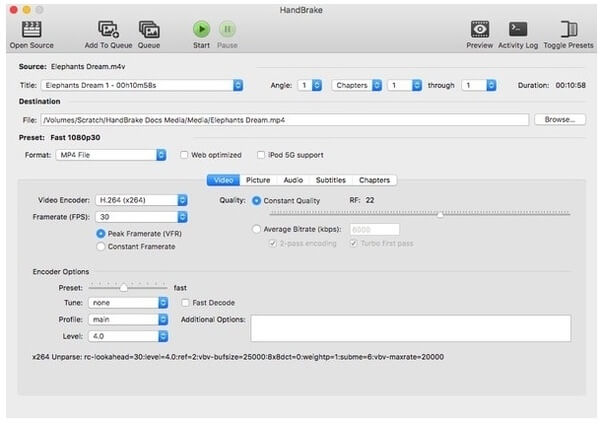
3. फ्रीमेक वीडियो कन्वर्टर के साथ SWF को MP4 में बदलें
Freemake वीडियो कनवर्टर एक विंडोज़-आधारित SWF कनवर्टर है। इस प्रकार, आप विंडोज 10, विंडोज 8, विंडोज 7 या विंडोज विस्टा पर मुफ्त में SWF को MP4 में बदल सकते हैं। हालाँकि, आपके परिवर्तित SWF से MP4 वीडियो में वॉटरमार्क है। वॉटरमार्क हटाने और अन्य सुविधाओं को प्राप्त करने के लिए आपको अपग्रेड करने की आवश्यकता है।
चरण 1। फ्रीमेक वीडियो कन्वर्टर चलाएं। SWF वीडियो जोड़ने के लिए "वीडियो" पर क्लिक करें।
चरण 2। नीचे के पास "MP4" पर क्लिक करें।
चरण 3। यदि आवश्यक हो तो वीडियो बिटरेट, कोडेक्स, फ्रेम दर और अन्य प्रोफ़ाइल सेटिंग्स समायोजित करें।
चरण 4। SWF को MP4 प्रारूप में परिवर्तित करने के लिए "कन्वर्ट" पर क्लिक करें।
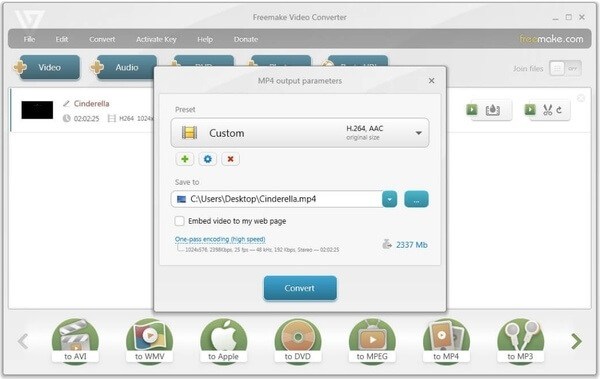
4. एडोब मीडिया एनकोडर के साथ SWF को MP4 में बदलें
एडोब मीडिया एनकोडर एडोब कॉर्पोरेशन द्वारा विकसित एक और शक्तिशाली सॉफ्टवेयर है। आप इसका उपयोग वीडियो और ऑडियो के प्रारूप और कोडेक्स को बदलने के लिए कर सकते हैं। यह बहुत विस्तृत सेटिंग्स वाला पेशेवर मीडिया ट्रांसकोडिंग सॉफ्टवेयर है; उदाहरण के लिए, इसमें 30 से अधिक प्रारूप हैं, और प्रत्येक प्रारूप में अलग-अलग प्रीसेट हैं। लेकिन यह सॉफ्टवेयर दूसरों की तरह सरल नहीं है। आपको वीडियो ज्ञान से परिचित होना चाहिए। अन्यथा, आप इसका प्रभावी ढंग से उपयोग नहीं कर पाएंगे।
चरण 1। एडोब मीडिया एनकोडर खोलें और SWF फ़ाइल को दाईं ओर डिफ़ॉल्ट वर्कस्पेस पर छोड़ दें।
चरण 2। “प्रीसेट” पर क्लिक करें और फ़ॉर्मेट ड्रॉप सूची में H.264 चुनें।
चरण 3। ओके पर क्लिक करने से पहले आप बहुत सारी सेटिंग्स जैसे प्रभाव, मेटाडेटा, गुणवत्ता आदि बदल सकते हैं।
चरण 4। रूपांतरण शुरू करने के लिए अपने कीबोर्ड पर “Enter” दबाएँ। यदि आप इसे नहीं बदलते हैं तो नई MP4 फ़ाइल उसी फ़ोल्डर में दिखाई देगी।

भाग 4. कौन सा SWF से MP4 कनवर्टर चुनें
यह आलेख 5 अलग-अलग ऑनलाइन और ऑफलाइन SWF से MP4 वीडियो कन्वर्टर्स दिखाता है। ये सभी आपकी मदद कर सकते हैं वीडियो चलाने में असमर्थ त्रुटि को ठीक करें जब आप SWF फ़ाइलें ऑफ़लाइन चलाना चाहते हैं। आप SWF फ़ाइलों को विभिन्न स्तरों के साथ MP4 और अन्य प्रारूपों में परिवर्तित कर सकते हैं। प्रत्यक्ष तुलना प्राप्त करने के लिए, आप निम्न तालिका से अधिक विवरण प्राप्त कर सकते हैं।
| MP4 कनवर्टर करने के लिए SWF | OS ने समर्थन किया | पेशेवरों | विपक्ष |
| Vidmore वीडियो कनवर्टर | विंडोज, मैक | 1. 50x तेज वीडियो रूपांतरण गति ।2। अपने SWF फ़ाइलों की मूल गुणवत्ता को संरक्षित करें ।3। वीडियो की गुणवत्ता बढ़ाएँ और अन्य वीडियो प्रभाव लागू करें। | / |
| Vidmore मुफ्त ऑनलाइन वीडियो कनवर्टर | ऑनलाइन | 1. कोई फ़ाइल आकार सीमा नहीं है ।2। MP4 बैच रूपांतरण के लिए SWF का समर्थन करें ।3। कोई विज्ञापन नहीं है। | वाई-फाई की गति SWF से MP4 ऑनलाइन रूपांतरण को प्रभावित करेगी। |
| VLC मीडिया प्लेयर | विंडोज, मैक, लिनक्स, आईफोन, एंड्रॉइड | 1. VLC न केवल एक SWF प्लेयर है, बल्कि एक SWF कन्वर्टर भी है ।2। एक स्क्रीनकास्ट सुविधा है ।3। उन्नत उपयोगकर्ताओं के लिए विभिन्न सुविधाएँ प्रदान करते हैं। | 1. VLC.2 के माध्यम से SWF को MP4 में बदलना सुविधाजनक नहीं है। 2। नवीनतम VLC अद्यतन छोटी गाड़ी है। |
| HandBrake | विंडोज, मैक, लिनक्स | 1. हैंडब्रेक वीडियो ट्रांसकोडिंग और डीवीडी तेजस्वी के लिए मुफ्त है ।2। SWF से MP4 और अन्य प्रारूपों में वीडियो परिवर्तित करें ।3। कई ऑपरेटिंग सिस्टम के साथ काम करें। | 1. बैच 2 में SWF को MP4 फ़ाइलों में परिवर्तित नहीं कर सकता ।2। परिवर्तित SWF से MP4 वीडियो गुणवत्ता समझौता किया है। |
| फ्रीमेक वीडियो कन्वर्टर | खिड़कियाँ | 1. उपयोग करने के लिए नेविगेट करना आसान है ।2। SWF वीडियो को सामान्य वीडियो प्रारूपों और उपकरणों में बदलने के लिए समर्थन ।3। यूजर इंटरफेस अच्छी तरह से डिजाइन किया गया है। | 1. डाउनलोड पैकेज एडवेयर और मैलवेयर के साथ बंडल है ।2। कोई वॉटरमार्क के साथ SWF को MP4 में बदलने के लिए भुगतान करने की आवश्यकता है। |
भाग 5. SWF से MP4 के बारे में अक्सर पूछे जाने वाले प्रश्न
FFmpeg के साथ SWF को MP4 में कैसे परिवर्तित करें?
FFmpeg एक और मुफ़्त वीडियो ट्रांसकोडिंग सॉफ़्टवेयर है जिसकी रूपांतरण गति तेज़ है लेकिन जटिलता बहुत ज़्यादा है। अगर आपको कमांड लाइन को चलाना आता है, तो आप इसे आज़मा सकते हैं। अपने कंप्यूटर पर FFmpeg इंस्टॉल करने के बाद, SWF फ़ाइल ढूँढ़ें और पाथ बार में CMD दर्ज करके टर्मिनल खोलें। दूसरा, कमांड इनपुट करें: ffmpeg -i filename.swf filename.mp4। अंत में, कीबोर्ड पर Enter दबाएँ।
कौन सा सॉफ्टवेयर SWF फ़ाइलें देख सकता है?
अधिकांश डिफ़ॉल्ट मीडिया प्लेयर SWF फ़ाइलें नहीं चला सकते। आप शक्तिशाली मीडिया प्लेयर आज़मा सकते हैं जैसे विडमोर प्लेयर, वीएलसी मीडिया प्लेयर, आदि।
मैं विंडोज मीडिया प्लेयर पर SWF फ़ाइलें कैसे चलाऊं?
विंडोज मीडिया प्लेयर विंडोज कंप्यूटर पर डिफ़ॉल्ट प्लेयर है; यह अधिकांश प्रारूपों का समर्थन करता है लेकिन SWF का नहीं। विंडोज मीडिया प्लेयर पर SWF चलाने के लिए, आपको अतिरिक्त कोडेक पैकेज डाउनलोड करके इंस्टॉल करना होगा या SWF को उच्च-गुणवत्ता वाले MP4 वीडियो में बदलना होगा Vidmore वीडियो कनवर्टर.
निष्कर्ष
सभी के सभी, आप उपरोक्त उपकरणों के साथ किसी भी मंच पर SWF को MP4 में बदल सकते हैं। प्रत्येक वीडियो कनवर्टर में इसके पेशेवरों और विपक्ष हैं। यदि आप MP4 बैच कनवर्टर के लिए एक SWF की तलाश कर रहे हैं, तो आप एक कोशिश करने के लिए Vidmore वीडियो कनवर्टर डाउनलोड कर सकते हैं। आप यहाँ परम वीडियो परिवर्तित अनुभव प्राप्त कर सकते हैं।
MP4 और SWF
-
MP4 कन्वर्ट करें
-
MP4 संपादित करें
-
एसडब्ल्यूएफ समाधान


